■ “世界最先端を行くキーボード”ことdiNovo
|

|
|
日本市場向けのdiNovo Edge。米Logitech社から発売されたものとのハードウェア的な違いは、パームレスト部のロゴがLogitechではなくLogicoolになっているくらいで、他は共通のようだ。キーボードとしてはUS配列のBluetooth接続(USBドングル付き)である。本体サイズは幅408×奥行き213×高さ19mmで、質量は940g
|
何か良さげなキーボードないかな~? と、日々キーボードのコトを気にしている人なら絶対知ってるdiNovo Edge。メーカー曰く“世界最先端を行くキーボード”である。2006年11月に米Logitech社から発表された例のアレですな。
Bluetooth接続の無線キーボードってコトで、電波法方面・認可関連で「日本市場には出てこないのでは?」と思われたが、おめでたいコトに、2007年8月10日、ロジクールから日本市場向けのdiNovo Edge(型番:DN-1000)が発売された。ので!! 速攻予約注文!! でもなんか在庫薄みたいで8月後半になって入手できた。ロジクールストア価格で24,800円であった。
ともかく早速使用感等をレポートしてみたいが、まず、やはり、その外見がイカシてる。拙者的にその外見においてプチ気に入れないのは各キーの質感・刻印くらいで、他は総じて美しいしスタイリッシュだと感じられた。

|

|

|
|
使用時も不使用時もインテリア性が高い感じ。カッコいいキーボードが欲しい!! って人は速攻で食いつきそうですな
|
操作に応じて各部がオレンジ色に点灯したりする。キーボード表面には最低限の刻印しかないのでスッキリしているが、操作時は文字等が表示されるので実用性が低いという印象はない
|
全体の意匠・イメージからすると、なんかこう、フツー過ぎな感じのキー質感。刻印はシンプルで好印象だが、地味と言えば地味。キー部分にも高級感みたいなものが欲しかった気が
|
と言うか、他各種キーボードと比べても、比較にならないほど繊細・緻密なイメージを醸し出す作りになっているdiNovo Edge。机上に置いても、付属充電台に載せても、やっぱりカッコイイ!! 各部がオレンジ色に光ったりもするし。全体的に、よくある“事務機器風味丸出し”もしくは“やっぱりどこかコンピュータ周辺機器のイメージが残る”という一般的キーボードと比べると、ヤケにインテリア性が高い感じ。
その一方で、各キーはフツーなんですな。押下感等は後述するが、本体側にタップリのプレミアム感があるので、キーの質感・刻印のフツーさが目立っちゃう、という印象も残った。でもまあ、全体的に美麗なるキーボードですな。
■ diNovo Edgeは英語配列のBluetoothキーボード
まずはそのデザインに目を惹かれるdiNovo Edgeだが、内容的にも先進的なキーボードである。
例えば無線式でありかつ充電式であること。PCとの接続は付属のUSB接続Bluetoothアダプタ(Bluetooth2.0対応)で行なわれる。このBluetoothアダプタはdiNovo Edge専用品のようだが、このアダプタを使う場合、ペアリング等の設定は不要。USBポートに付属アダプタを挿すだけで容易に使い始められる。

|

|

|
|
diNovo Edgeは無線式キーボード。PCとはBluetooth接続となる。パッケージにはUSB接続のBluetoothアダプタが付属し、これをPCに挿せば即使用できる。ただ、このBluetoothアダプタはdiNovo Edge専用品のようで、他のBluetooth機器は接続できないっぽい。Vista標準のBluetoothスタックから、このアダプタにアクセスできないようだ。逆に、汎用のBluetoothアダプタを使ってdiNovo EdgeとPCを接続することはできた(もちろんペアリング作業が必要)
|
キーボードスタンドを兼ねた専用充電台。不使用時はキーボードを立てて置けるので、省スペース性にも優れていると言えよう。見栄えもイイ感じ
|
専用充電台とACアダプタ。充電台底部にはラバーの脚があるので、キーボード脱着時でも動きにくい。充電台のサイズは幅135×奥行き87×高さ85.5mm。ACアダプタは小型なので邪魔になりにくい。ACアダプタのケーブルは145センチだが、細いので引き回しやすい。……拙者的には、電源部を充電台内部に収納して、ACアダプタをナシにして欲しかったところではあるが
|
拙者的には充電式(電池は本体内にあり取り外せない)ってトコロもかなりナイス。後述のように、通常は毎日充電することになるので、電池切れの心配は無用。バッテリー持続時間は、5分間の充電で約1日、2時間の充電で約2カ月だそうだ。各部が点灯するハデめなキーボードなのに、電池、よく保ちますな。
この専用充電器がキーボードスタンドになる点も良い。ていうか非常にスゲく良い。不使用時にキーボードが邪魔にならないし、キーボード表面にホコリが乗りにくいし、あるいはPCスタンバイ状態から不意にキーボードに触れてのPC復帰が起きにくい。充電式、充電器、不使用時の実用性までがよく考えられたギミックだと思う。
それから、キー配列だが、テンキー部のないUS配列となっている。わりとコンパクトでありかつ配列的に使いやすい、てな拙者的価値観からすればジョリーグッドであるが、日本語配列キーボードを愛用している方にとっては難点となるであろー。さらにテンキーがなくちゃ疲れる!! てな人にとっても。ま、このあたりは好き嫌いの範疇であるが、diNovo Edgeはこーゆー仕様のキーボードである。
なお、英語配列キーボード派(最近は隠れ日本語配列派だったりするけどネ!!)の拙者から見ると、diNovo Edgeのキー配列はだいたいマトモだという印象。横長のエンターキー、チルダ周辺のキー配列等、とりあえず違和感なく使い始められた。
ただ、カーソルキー周辺のキー配列を使いにくいと感じる方もあると思う。例えば、一般的な配列のキーボードと比べると、ナゼかDeleteキーが縦長で、InsertキーとPrintScreenキーは隣り合っていてFキーと同じ列、HomeとEndは横並び、とフツーじゃない配列だ。カーソルキーと右Ctrlキーがミョーに左側にズレていたりもする。このあたりのキーをタッチタイプで使いまくり中の人だと、diNovo Edgeのキー配列に慣れるのに苦労しそう!?
|
diNovo Edgeは英語配列のキーボードだ。ベーシックなUS配列キーボードと比べると、その配列は全体的にマトモ度が高い。ただし、カーソルキー周辺はロジクール独自の配列になってしまっている
|
■ キーフィール
続いてdiNovo Edgeのキー押下感だが、外見的にも価格的にも高級感溢れるキーボードとして見ると、やや肩すかし感のあるキーフィールだと感じた。
押下できる各キーには“PerfectStrokeキーメカニズム”が採用され、キー全体に均等な力が加わる機構で、滑らかな入力が可能とのこと。確かに、スペースバーの端を押しても引っかかるようなことはなく、各キーはどれも(どの位置を押下しても)滑らかに入力できる。また、キーインの瞬間には若干のクリック感があり、快適にタッチタイプを行なえる。キー押下音がほとんどない点も好印象だ。
が、他のやや高価な薄型キーボードと比べても「diNovo Edgeならでは」というほどは、その押下感にアドバンテージを感じられない。キーボードの作りまで意識しまくった高級ノートPCのキーフィールと対等~やや劣る、という感じ!? このあたりは個人的嗜好が入り交じっちゃって正確には記述できないが、意外に平凡なキーフィールという印象ではある。ともあれ、興味のある方は、一度実機のキー押下感を確かめて欲しい。
ただ、薄型キーボードとして考えると、その押下感は難なしであり、滑らかさにおいては秀逸だと思う。特に良いのは、キーボード全体の剛性の高さだ。例えばLogitechのdiNovo Cordless Desktopと比べると、diNovo Edgeの方がずっと頑丈だという印象。打鍵力が強いユーザーでも「キーボードが軋む」とか「全体的に華奢」という印象を持ちづらいと思う。
この剛性に加え、前述のキー入力の滑らかさがあるので、「肩すかし感がある」とは書いたが、薄型キーボードとしてはトップクラスの実力派であるdiNovo Edgeと言えよう。
もうひとつ、キー手前のパームレスト部。この部分はアルミ素材ですな。手を乗せ続ける部分がヘアラインのアルミなのってどう!? とは思った。が、拙者的には特に違和感ナシ。真冬の朝、手のひらがちょっと寒そう!? とは思ったが、とりあえず違和感なく使えている。
ただ、パームレストレス(!?)なキーボードからいきなり乗り換えた場合、「あーこのパームレストが邪魔っ!!」という少なくない“予期しづらい違和感”ってのはアリガチなので、やはり購入前に実機時触れた方がいいと思う。
■ マルチメディアキーボードとして
あとですね、diNovo Edge、いわゆるマルチメディアキーボードなんですな。通常なら「あ、そう。マルチメディアキーボードなのね」で終了しがちだが、使っていてちょっと楽しかったり嬉しかったり便利だったりする。
例えば、少々前述したように、使用時にオレンジ色のランプが点灯したりするところ。Fnキーとの同時押しでVoIP、検索、メール、ホーム(ページ)等々のショートカットを利用できるが、Fnキーを押した時にフェードインするように点灯するランプがステキ(Fnキーを話すとフェードアウトで消灯)。無闇に押してる俺です。

|

|

|
|
右側AltキーとCtrlキーの間にあるFnキーを押下すると、F1~F12や他一部のキーで各種ショートカットを利用できる。オレンジ色に光ってキレイなのヨ
|
キーボード左側に並ぶ特殊キー。これも押下するとオレンジ色のランプが点灯する
|
Fnキーと同時押しで呼び出せるショートカットは、SetPointにより細かくカスタマイズできる。キーボード左側のボタンや、ボリューム、パッドの機能調整も、SetPointから行なえる
|
それから、キーボード右側に並ぶいくつかのボタン&パッドもユニークだ。上からタッチ式のボリュームスライダー、ミュートボタン、タッチディスク、左右ボタンが並んでいる。

|

|
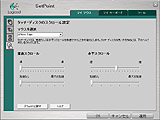
|
|
指で触れてスライドさせるとボリューム調整を行なえる。指のスライドに合わせた位置にオレンジ色のランプが光るので、タッチ式ではあるが直感的な音量調整が可能だ
|
マウスカーソルの移動や画面の縦横スクロールを行なえるタッチディスク。これもまた、触れるとオレンジ色に光る。下に見えるボタンはマウスの左右クリックボタンとして使える。タップによるダブルクリック操作も可能
|
タッチディスクによるカーソル移動速度等は、SetPointでのマウス動作設定と同じ。ただし、水平・垂直スクロールの速さや加速はタッチディスク専用の設定を持たせられる
|
ボリュームスライダーではPCのボリューム調整が可能。操作すると、タッチパネル右側が点灯し、ボリュームの相対的なレベルを示す。また、PC画面上でもボリュームレベルが表示される。
タッチディスクは、ノートPCのタッチパッドのようにカーソル操作を行なえる。また、円内を上部端からなぞると左右スクロール、右端からなぞると上下スクロールの操作を行なえる。操作時は、円の縁がオレンジ色に光る。その下の左右ボタンはマウスの左右クリックボタンですな。ちなみに、キーボード左端にもマウスの左クリックボタンが用意されている。
で、これらのボタンが何かと便利&愉快。ボリュームやタッチディスクは操作時に光るのがまずイイですな、ってまたソレかよ>俺。それと、タッチディスクに関しては、オマケ的な操作感ではなく、パッド上を連続して二回タップするとダブルクリックになるあたりまでサポートされているので、けっこー実用的。上下・左右スクロールも、へんなクセがなくスムーズに動作するので好印象だ。キーボードが無線式ということもあり、リビングPC方面に向くdiNovo Edgeかもしれない。
蛇足であり、かつ「ソレを言っちゃあオシメエよ」なのかもしれないが、楽しさや満足感が得られるマルチメディアキーボードとしてのギミックがナイスな一方、これらは全く不要と思ったりもする。キーボード左右にこれら特殊なキーがなければ、もっとコンパクトになると思うからだ。そう考えると、キーボード手前のパームレストも不要。そうなれば超コンパクトな高性能無線キーボードになるのに!! ……でも、そうなったらなったで、たぶんdiNovo Edgeのプレミアム感激減なんでしょうな。
■ 【ご参考】diNovo Edgeキー配列問題顛末(1)
俺におけるdiNovo Edgeは、理想に近い部分をいくつも持っている優良なキーボードである。無線式、充電式、悪くないキーフィール、付加的機能等々、どれも“使い続ける気にさせる要素”だ。高価だが「これなら予備を買おう」と思わせるハードウェアだったりする。てなわけで、もう少々使い続けてみて、予備のdiNovo Edgeを買おうと考えている。
とかナントカ、冷静なフィーリングで書いたりしている俺だが、diNovo Edgeを使い始めた直後、久々に面倒なる“英語キーボード問題”にぶつかったりしていた。かいつまんで書くと……。
diNovo Edge購入直後&接続第一回目は、問題なくdiNovo EdgeをUS配列キーボードとして使えた。が、SetPointをインストールしたら、diNovo Edgeが日本語配列キーボードとして認識されるようになった。英語キーボード使用時にアリガチなトラブル───「[shift]+[2]で“@”が出やがらねえ!!」とか「キー刻印通りじゃ“(”や“)”を入力できねえ!!」という問題ですな。
そこで試したのがいつもの方法。まずはキーボードドライバの更新である。[デバイスマネージャ]→[キーボード]→[(目的のキーボード名)]を選び、そのデバイスのプロパティでドライバの更新を行なう。

|

|

|
|
デバイスマネージャを開いたところ。Windows標準のドライバでキーボードが動作している様子
|
キーボード配列が正しく認識されていない場合、[ドライバの更新]から正しいキーボードドライバを指定する
|
英語キーボードなのに日本語配列と認識されている場合、一般的なケースでは[101/102 英語キーボードまたは Microsoft Natural PS/2 キーボード]を指定すればよい。逆のケースなら、[日本語 PS/2キーボード(106/109キーCtrl+英数)]を指定する
|
この方法は、Windows XPにてキーボードドライバを変更する方法として、マイクロソフトのサポートページにて詳しく解説されている。Windows Vistaでも、ほぼ同様の手順でドライバの更新を行なえので、キーボードの配列問題で困っている人は試すが吉。なお、英語配列キーボードが日本語配列キーボードして認識されてしまう場合、新たに割り当てるキーボードドライバとして[101/102 英語キーボードまたは Microsoft Natural PS/2 キーボード]を指定すればよい。
のだが!! この方法は効かなかった。ロジクール製のキーボードを使っている場合、Vistaでは上記の[101/102 英語キーボードまたは Microsoft Natural PS/2 キーボード]を指定できないもよう。また、他の該当しそうなロジクール製キーボード用ドライバを適用しても、やはり日本語配列として認識されたままであった。
■ 【ご参考】diNovo Edgeキー配列問題顛末(2)
んガ!! じゃあ次の方法。今度はレジストリの書き換えである。
レジストリは、Windowsにインストールされているソフトウェアの設定情報等が記録されているファイルで、テキトーにイジったりするとアプリが正常に動かなくなったり、各種ハードウェアが使えなくなったり、Windowsが起動しなくなったりする。ソコを直接イジる操作なので、以降のコトを試す場合、レジストリのバックアップを取った上で、慎重にデータ等を入力する以前に、全部自己責任でヤッて欲しい。
で、方法は、レジストリエディタを使用(スタートメニューから[ファイル名を指定して実行]にてregeditと入力)して、[HKEY_LOCAL_MACHINE\SYSTEM\CurrentControlSet\Services\i8042prt\Parameters]を開く。OSの使用状況によってレジストリ内容に若干違いがあると思うが、“英語配列が日本語配列と誤認識される場合は”この中の“LayerDriver JPN”の内容を“kbd101.dll”に変更すれば良い。
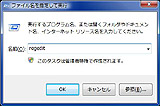
|
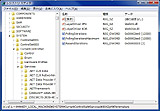
|
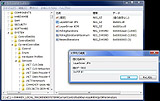
|
|
スタートメニューから[ファイル名を指定して実行]にてregeditと入力する
|
レジストリエディタが起動するので、上記本文にあるパスを指定して、現在のキーボードの設定状況が見える。これは英語キーボードの設定だが、ユーザーによって見える項目が多少異なる
|
日本語配列状態を英語配列に変更する場合のポイントは、“LayerDriver JPN”の内容を“kbd101.dll”にすることのみ。逆のケースではもう少々変更すべき項目が出る
|
これで再起動すればフツーは英語配列として認識……サレテナーイ!! フツーはこの方法でアッサリ解決するんですよホントに。それ以前に前述のドライバ更新で治るケースが大半。しかしdiNovo Edgeには通用せず。困りング。どうしよう!?
あ!! SetPointをアンインストールして……これでもダメ。いつもはココいらあたりでうまく行くんだけどなぁ。じゃあ別のUSBポートにdiNovo Edge用のBluetoothアダプタを挿して……もダメ。デバイスマネージャからdiNovo Edgeと思われるキーボードを削除して、改めてセットアップしてもダメ。俺のdiNovo Edgeは一生日本語配列状態なのかーッ!?
ちなみに、手持ちのキーボードにおいて、英語配列なのに日本語配列としてしか使えないキーボードは、diNovo EdgeとdiNovo Cordless Desktopだけである。USB接続の英語キーボードをつなぐと、フツーに英語配列として使える。PS/2接続のキーボードも同様。また、無線接続式(Bluetooth、USBドングル)の日本語キーボードは、フツーに日本語配列として使える。……なんか、これ、ドライバとかレジストリとかって問題じゃナイのでは!? SetPointをインストールした時から始まった問題だし、SetPointやdiNovo Edge等ロジクール製キーボードに根ざした問題なのでは!?
■ 【ご参考】diNovo Edgeキー配列問題顛末(3)
てなわけで、この日から毎日のように、diNovo Edgeを英語配列で使えるようにする方法を模索。毎日検索。日課ですよ毎朝の。起きたらすぐ情報収集。徐々にイヤになってくる。
そろそろマジでイヤでありdiNovo Edge踏んづけて壊して忘れ去ろうかな、とか思っていたある日、某巨大掲示板っていうか2ちゃんねるにて“infファイル(ソフトウェアのインストール時に使われるスクリプトファイル)を削除する方法”が報告されていた。で、早速試したらうまくいった。
以下に具体的な方法を書いておくが、infファイルを消したりするのはトラブルを招く操作だ。該当ファイル以外を削除してしまうと、他の常用のハードウェアのために改めてインストール作業が必要になるなど、面倒orトラブルが考えられるので、自己責任にて行なって欲しい。
で、まず C:\Windows\inf を参照する。ファイル名が oem##.inf(##は数値)というファイルが多々見つかるだろう。ユーザーによってこの“##”の数値は異なる。拙者の場合は oem0.inf ~ oem28.inf まで存在した。さておき、この中からdiNovo Edge等ロジクール製キーボードに関係するinfファイルを削除する。
どの oem##.inf ファイルが該当するものかは、それぞれを例えばテキストエディタで開き、中を見てみないとわからない。それぞれを見ていって、中に[Class = Keyboard]とか[Provider = %Logicool%]といった「こりゃきっとロジクールのキーボード用のinfファイルだな」と思われるものがあれば、恐らくソレが“当たり”だろう。
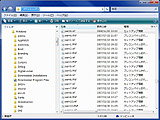
|
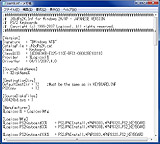
|
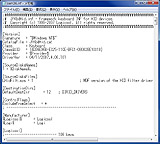
|
|
C:\Windows\inf フォルダを開いたところ。多量のファイルが存在するが、まずはこの中からoemで始まるinfファイルを見つける
|
oem##.inf ファイルを開いていき、ロジクールのキーボードに関係しそうなものを見つける。上のスクリーンショットは、拙者のマシン内で見つかったもの。ロジクール製キーボード用のinfファイルのようだが、よくわかんないので消してみた
|
こちらもoem##.inf ファイルを開いていって見つけたinfファイル。これもロジクール製キーボード用のinfファイルのようだ。画面中央とこの右のinfファイルを両方消した結果、diNovo Edgeが正しい配列で認識されるようになった
|
複数のロジクール(もしくはLogitech)製ハードウェアを使っている場合、中にLogiとかLogicoolとか書かれたinfファイルが複数見つかるだろう。ただし、マウスや他デバイスのためのinfファイル(中にMouseやHIDの記述があるinfファイル)は削除しない方がいい。「これがキーボード用のinfファイルに違いない」と思ったものだけを削除……する前に“自己責任”という文字列を思い出してサクッと消しちま……いや、一応、面倒回避のため、別フォルダに移動しておくのがいいかも。
前述の2ちゃんねるの情報では、該当infファイルの削除前にdiNovo Edge用Bluetoothアダプタを抜き、削除したら挿す、という手順での“成功例”が挙げられていた。が、これは使用環境によって若干異なるように思われる。拙者の場合、この手順のみではうまく行かず、infファイル削除後にデバイスマネージャで該当キーボードを削除し、その後再起動したらdiNovo Edgeが正しい配列で認識されるようになった。また、diNovo Edgeのタッチディスク等はそのまま利用できた(HIDのinfファイルを削除しなかったため)。
以上、数日かかってやっとdiNovo Edgeを英語配列キーボードとして利用できるようになった。が、結局、SetPointをインストールしないとdiNovo Edgeの機能をフルに活用できない──diNovo EdgeのFnキーへの機能割り当てやタッチディスクの挙動はSetPointから行なう必要がある。あるいは、上記手順の後、再度SetPointをインストールすると、diNovo Edgeが正しいキー配列として認識されつつSetPointを使えるようになるのかもしれないが、疲労・心労のため、まだトライせずにいる拙者なり。
でもナンですな。diNovo Edgeを問題なく使えているユーザーも当然あるようだが、少なからずトラブってる人もある、と。俺の場合、ぶっちゃけた話、diNovo Edge買って付属ドライバ入れたら動作不良ってわけですよ。2万4,800円もしたのに。正直、ロジクールにはもっとシッカリして欲しいところ。SetPointや、それ以前のドライバ(Mouse Wareでしたっけ)にも問題が少なくなかったし。
ウワサによれば、既にロジクール側には何件かこーゆーよーなトラブルが寄せられていて、鋭意対策立て中だとか。ぜひ速攻で回避策を発見or開発し、公表して欲しい。マジで。頼みます。お願いします。ユーザーにタルい思いをさせないでおくんなさい。
■ URL
diNovo Edge(型番:DN-1000)製品情報(ロジクール)
http://www.logicool.co.jp/index.cfm/keyboards/keyboard/devices/192&cl=jp,ja
2007/08/27 15:51
|